构建项目
目前,您已在主窗口中打开了一些教程相关的文件。您可以将这些文件组织成一个教程项目。首先,您需要创建一个新项目,然后将教程文件添加到项目的相应子文件夹中。
创建新项目
要创建新项目,请执行以下操作:
1.选择菜单选项项目 | 新建项目。一个名为New Project的新项目文件夹将在“项目”窗口中创建(参见下方截图)。新项目包含典型XML文件类别的空文件夹。
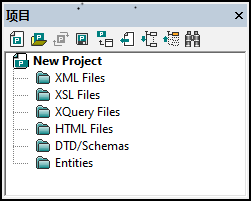
2.单击CompanyLast.xml选项卡,使CompanyLast.xml文件成为主窗口中的活动文件。
3.选择菜单选项项目 | 将活动及相关文件添加到项目。这会将以下两个文件添加到项目中:CompanyLast.xml和AddressLast.xsd。XML文件将被添加到XML子文件夹中,因为它是活动文件。Schema文件将被添加到DTD/Schemas文件夹中,因为XML文件中包含对它的引用,使其成为相关文件。请注意,处理指令引用的文件(例如XSLT文件)不被视为相关文件。
4.选择菜单选项项目 | 保存项目,并使用名称Tutorial进行保存。
| 注意: | 每个文件夹(但不是项目)都有一个名为文件扩展名的属性。它是由分号分隔的文件扩展名列表(例如,xml;svg;wml)。此列表用于确定在将文件添加到项目时将哪些文件添加到哪些文件夹。例如,如上所述,在将活动及相关文件添加到项目时,文件夹的文件扩展名属性决定了将文件添加到哪个文件夹。 |
项目和文件夹属性
您不仅可以为整个项目定义属性(例如,用于验证的Schema和用于转换的XSLT),还可以为单个文件夹定义属性。然后您可以对整个项目或单个文件夹执行操作,例如验证和转换。要执行操作,请右键单击项目或文件夹,然后从出现的上下文菜单中选择所需的操作。
请注意以下几点:
•在文件夹上设置的属性将覆盖项目的相同属性。
•如果在项目上设置了一个属性,它将应用于尚未定义该属性的的所有文件夹。
•如果在项目上执行了一个操作,它将应用于项目所有文件夹中的所有适用文件类型。例如,在对项目执行验证时,将对该项目的所有文件夹中的所有XML文件执行验证。在这种情况下,针对此项目设置的Schema将用于所有验证,除了那些将Schema验证属性设为其他Schema的文件夹中的XML文件之外。
将文件添加到项目中
您还可以将其他文件添加到项目中。为此,请执行以下操作:
1.单击除了CompanyLast.xml之外的任何打开的XML文件(带有.xml文件扩展名),使该XML文件成为活动文件。(如果没有XML文件处于打开状态,则打开一个XML文件,或创建一个新的XML文件。)
2.选择菜单选项项目 | 将活动及相关文件添加到项目。XML文件将根据其.xml文件类型被添加到XML Files文件夹中。
3.用相同的方式将HTML文件和XSD文件(例如,Company.html和AddressFirst.xsd文件)添加到项目中。这些文件将被分别添加到HTML Files文件夹和DTD/Schemas文件夹中。
4.通过选择菜单选项项目 | 保存项目,或在“项目”窗口中选择任何一个文件或文件夹并单击工具栏中的保存图标(或文件 | 保存)来保存该项目。
| 注意: | 您还可以在项目文件夹上右键单击并选择添加活动文件来将活动文件添加到特定文件夹中。 |
其他有用的命令
以下是一些其他常用的项目命令:
•要向项目添加新文件夹,选择项目 | 将项目文件夹添加到项目,然后插入该项目文件夹的名称。
•要从项目中删除文件夹,在文件夹上右键单击并从上下文菜单中选择删除。
•要从项目中删除文件,选择该文件并按Delete键。